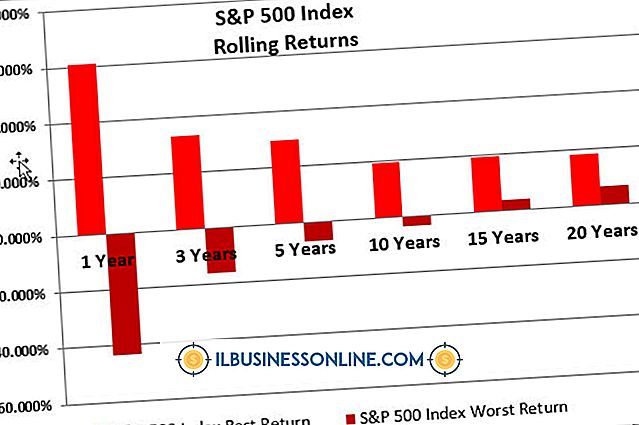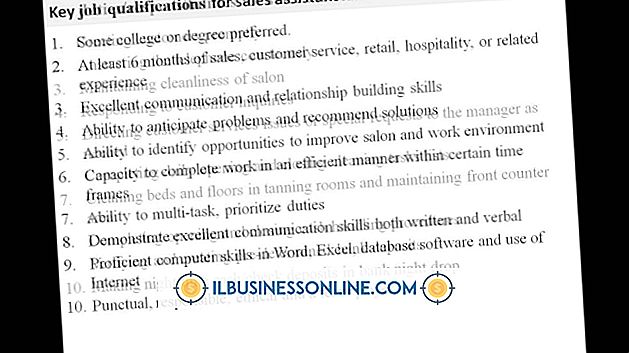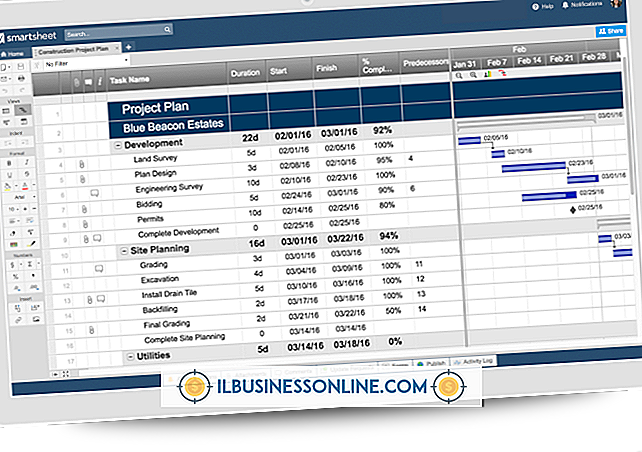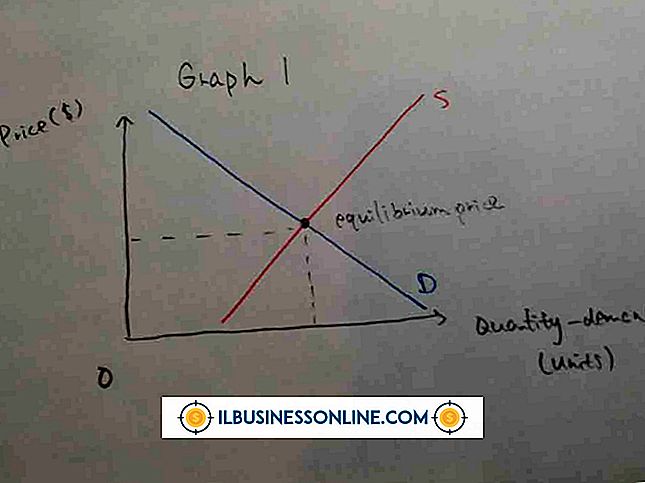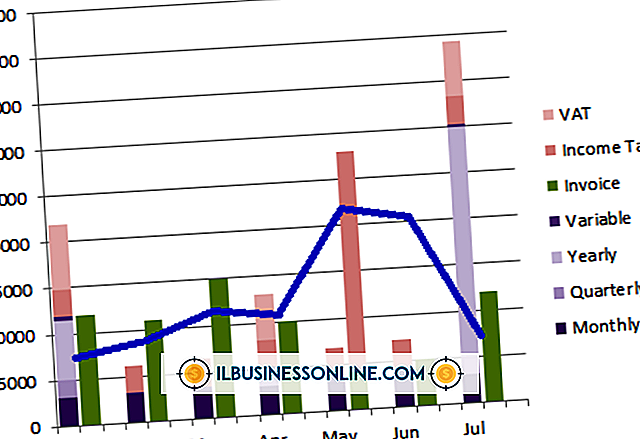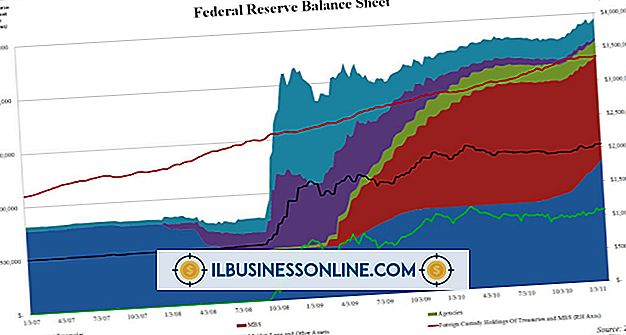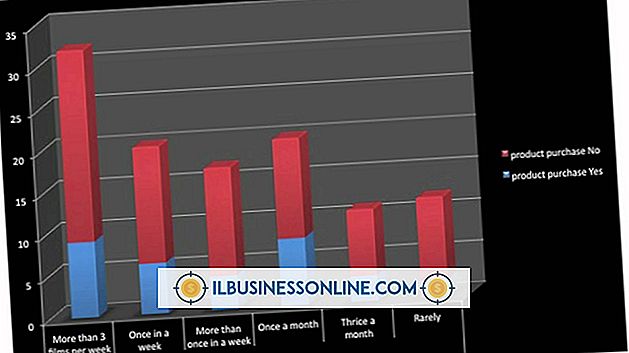Cómo usar una PC como un segundo monitor para una Mac

Puede conectar un segundo monitor a su Mac para aumentar el área de visualización de su computadora. El mini displayport incluido en su computadora le permite exportar el video de la tarjeta gráfica a pantallas externas. Su Mac puede trabajar con cualquier monitor con una conexión DVI o VGA incluso si la pantalla proviene de una PC antigua.
1.
Apague la PC y el monitor. Localice el puerto de conexión en la parte posterior del monitor desde su PC. Desconecte el cable de video del monitor. Determine si tiene un puerto VGA o DVI. Los puertos DVI son de forma rectangular y tienen clavijas cuadradas. Los puertos VGA tienen bordes redondeados y pasadores circulares.
2.
Inserte el adaptador en el "DisplayPort" en el costado de su Mac. El puerto cuenta con un pequeño icono de monitor al lado.
3.
Conecte el extremo del cable VGA o DVI al puerto en el adaptador DisplayPort. Fije ambos tornillos en el lado del cable para bloquear la conexión en su lugar.
4.
Conecte el otro extremo del cable VGA o DVI al puerto de conexión en la parte posterior de su monitor. Encienda el monitor y su Mac reconocerá automáticamente el segundo monitor. Haga clic en el icono "Pantalla" en la barra de herramientas de Apple en la parte superior de la pantalla y haga clic en "Abrir preferencias de pantalla" para ajustar la configuración de pantalla del segundo monitor.
Cosas necesarias
- Adaptador DisplayPort a VGA
- Adaptador DisplayPort a DVI
- Cable VGA
- Cable DVI